
In questo tutorial, ti mostreremo come installare LEMP Stack su Debian 11. Per chi non lo sapesse, LEMP è una combinazione di software open source gratuito. l'acronimo LEMP si riferisce alle prime lettere di Linux (sistema operativo), Nginx Web Server, MySQL/MariaDB (software di database) e PHP, PERL o Python, comunemente utilizzato per l'hosting di siti Web estesi grazie alle sue prestazioni e scalabilità.
Questo articolo presuppone che tu abbia almeno una conoscenza di base di Linux, sappia come usare la shell e, soprattutto, che ospiti il tuo sito sul tuo VPS. L'installazione è abbastanza semplice e presuppone che tu sono in esecuzione nell'account root, in caso contrario potrebbe essere necessario aggiungere 'sudo ' ai comandi per ottenere i privilegi di root. Ti mostrerò l'installazione passo passo di LEMP Stack su una Debian 11 (Bullseye).
Installa LEMP Stack su Debian 11 Bullseye
Passaggio 1. Prima di installare qualsiasi software, è importante assicurarsi che il sistema sia aggiornato eseguendo il seguente apt comandi nel terminale:
sudo apt update sudo apt upgrade
Passaggio 2. Installazione del server Web Nginx.
Per installare il pacchetto Nginx, esegui il comando seguente:
sudo apt install nginx
Al termine dell'installazione, avvia Nginx e aggiungilo per avviarlo automaticamente all'avvio del sistema utilizzando:
sudo systemctl start nginx sudo systemctl enable nginx
Verifica Nginx l'installazione:
nginx -v
Quindi, apri un browser web e visita l'URL http://your-server-ip-address. Otterrai la pagina di benvenuto che conferma che Nginx è stato installato correttamente e che è attivo e funzionante.
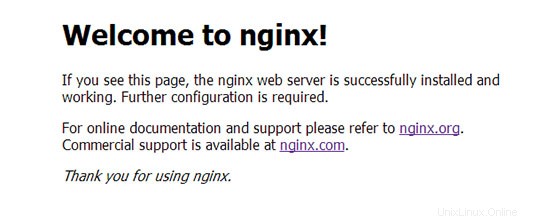
Passaggio 3. Installazione e configurazione di MariaDB.
Per iniziare con l'installazione di MariaDB, segui i passaggi seguenti:
sudo apt install mariadb-server mariadb-client
Una volta completata l'installazione, controlla se il server del database è in esecuzione eseguendo il comando:
sudo systemctl status mariadb
Per impostazione predefinita, MariaDB non è protetto. Puoi proteggere MariaDB usando mysql_secure_installation sceneggiatura. dovresti leggere attentamente e sotto ogni passaggio che imposterà una password di root, rimuoverà gli utenti anonimi, non consentirà l'accesso root remoto e rimuoverà il database di test e l'accesso per proteggere MariaDB:
mysql_secure_installation
Configuralo in questo modo:
- Set root password? [Y/n] y - Remove anonymous users? [Y/n] y - Disallow root login remotely? [Y/n] y - Remove test database and access to it? [Y/n] y - Reload privilege tables now? [Y/n] y
Per accedere a MariaDB, usa il comando seguente (nota che è lo stesso comando che useresti per accedere a un database MySQL):
mysql -u root -p
Passaggio 4. Installazione di PHP.
Il passaggio finale consiste nell'installare PHP su Debian in modo da poter usare il linguaggio per creare contenuti dinamici sulla tua pagina web. Per impostazione predefinita, la versione di PHP è disponibile in Bullseye di Debian 11. Puoi installare PHP-FPM versione 7.4 e un modulo PHP con il seguente comando:
sudo apt install php-fpm php-mysqli
Una volta completata l'installazione di PHP-FPM, controlla lo stato di PHP-FPM utilizzando il seguente systemctl comando:
systemctl status php7.4-fpm
Passaggio 5. Crea un host virtuale Nginx.
Crea un file di configurazione dell'host virtuale idroot.us.conf in /etc/nginx/conf.d/ la directory:
sudo nano /etc/nginx/conf.d/idroot.us.conf
Aggiungi il seguente file:
server {
server_name idroot.us;
root /usr/share/nginx/html/idroot.us;
location / {
index index.html index.htm index.php;
}
location ~ \.php$ {
include /etc/nginx/fastcgi_params;
fastcgi_pass unix:/run/php/php7.4-fpm.sock;
fastcgi_index index.php;
fastcgi_param SCRIPT_FILENAME /usr/share/nginx/html/idroot.us$fastcgi_script_name;
}
} Quindi, crea la directory principale del documento per l'host virtuale:
sudo mkdir /usr/share/nginx/html/idroot.us
Dopodiché, posiziona un file PHP nella radice del documento:
echo "<?php phpinfo(); ?>" | sudo tee /usr/share/nginx/html/idroot.us/index.php
Infine, riavvia i servizi Nginx e PHP-FPM:
sudo systemctl restart php7.4-fpm sudo systemctl restart nginx
Passaggio 6. Configura Firewall.
Ora aggiungi le regole del firewall per consentire le connessioni e il traffico HTTP (porta 80) e HTTPS (porta 443):
sudo ufw allow 80/tcp sudo ufw allow 443/tcp sudo ufw reload
Passaggio 7. Testare lo stack LEMP.
Una volta installato correttamente LEMP, ora apriamo il tuo browser nel tuo sistema e digitiamo http://idroot.us
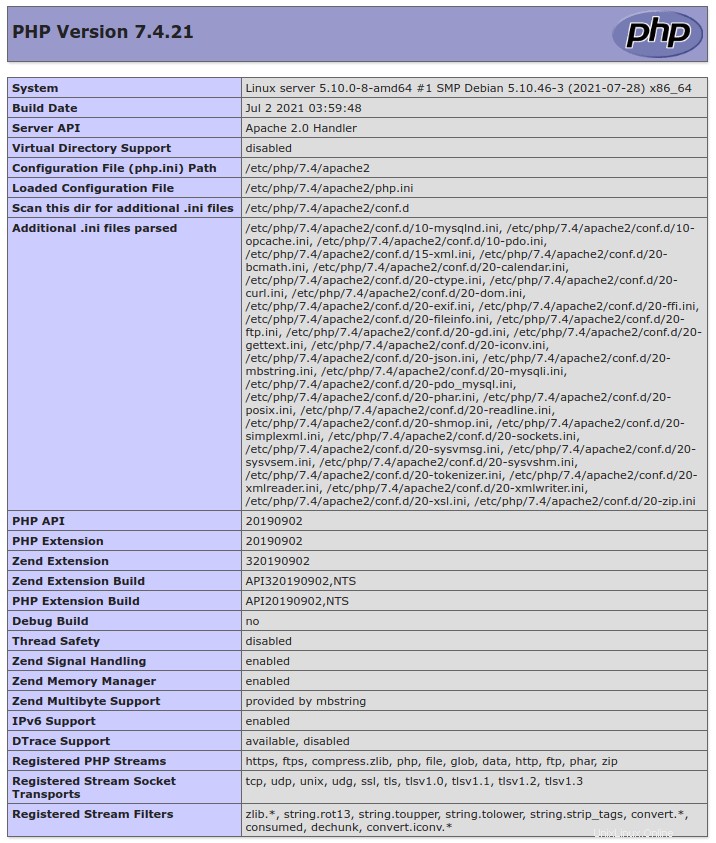
Congratulazioni! Hai installato con successo LEMP. Grazie per aver utilizzato questo tutorial per installare l'ultima versione di LEMP Stack su Debian 11 Bullseye. Per ulteriore aiuto o informazioni utili, ti consigliamo di controllare il LEMP ufficiale sito web.